아이패드의 비밀번호를 잊어버린 경우에는 매우 당황스럽고 불편할 수 있습니다. 이러한 상황에서의 해결책은 아이패드를 초기화하는 것입니다. 초기화 과정은 간단하지만, 올바른 절차를 따라야 데이터 손실을 최소화할 수 있습니다. 본 포스트에서는 아이패드 비밀번호 분실 시 초기화하는 방법에 대해 자세히 설명하겠습니다. 이 글을 통해 초기화 과정을 안전하고 쉽게 진행할 수 있도록 안내할 것입니다.
아이패드 비밀번호를 잃어버렸을 때 가장 먼저 해야 할 일은 아이패드를 소극적으로 사용하지 않는 것입니다. 너무 많은 비밀번호 입력 시도는 장치가 잠금 상태에 빠질 수 있습니다. 따라서 초기화 방법을 숙지하고 신속하게 실행해야 합니다. 초기화 과정에서는 데이터를 모두 잃게 되는 경우가 많으니, 미리 백업을 해두는 것이 좋습니다.
아이패드 초기화 준비 단계
아이패드를 초기화하기 전에 몇 가지 준비 사항이 필요합니다. 첫째로, 아이튠즈 또는 아이클라우드 계정에 로그인되어 있어야 합니다. 이 두 서비스는 초기화 후 복구에 매우 유용합니다. 초기화 과정에서 인터넷 연결이 필요하므로 Wi-Fi가 연결되어 있는지 확인해야 합니다. 또, 초기화 후 데이터를 복구할 수 없을 경우를 대비해 중요 데이터의 백업을 고려하는 것이 좋습니다.
아이패드 초기화 방법 설명
아이패드를 초기화하는 방법은 두 가지가 있습니다. 첫 번째는 아이클라우드를 이용하는 방법이며, 두 번째는 아이튠즈를 사용하는 방법입니다. 이러한 방법을 통해 빠르고 간편하게 초기화를 진행할 수 있습니다. 이제 각 방법에 대해 자세히 알아보겠습니다.
아이클라우드를 통한 초기화
아이클라우드를 이용하여 초기화하는 방법은 특히 장치의 위치가 중요한 상황에서 유용합니다. 먼저, 다른 기기에서 iCloud.com에 접속하여 로그인합니다. 이후 ‘Find iPhone’ 기능을 선택하고, 자신의 아이패드를 선택한 후 ‘Erase iPad’ 옵션을 클릭하면 초기화가 진행됩니다. 이 방법은 최신 iOS 버전에서 작동하며 원격으로 기기를 초기화할 수 있는 장점이 있습니다.
아이클라우드를 통해 초기화할 때 주의해야 할 점은, 초기화가 완료되면 모든 데이터가 삭제된다는 것입니다. 따라서 이미 백업을 진행한 상태여야 합니다. 또한, 저장된 모든 정보가 사라지므로 복구게 있던 장치와의 연결 여부도 확인하는 것이 중요합니다.
아이클라우드 초기화 단계
아이클라우드를 통해 초기화를 진행하기 위해서는 다음과 같은 단계를 따라야 합니다.
- 탁상 컴퓨터 또는 전화기에서 iCloud.com에 접속합니다.
- Apple ID로 로그인합니다.
- ‘나의 iPhone 찾기’를 선택하고, ‘모든 기기‘에서 아이패드를 선택합니다.
- ‘아이패드 지우기’ 버튼을 클릭하여 초기화를 진행합니다.
아이튠즈를 통한 초기화
아이튠즈를 통해 초기화하는 과정은 아이패드를 컴퓨터에 연결하여 진행할 수 있다. 먼저 컴퓨터에서 아이튠즈를 실행한 후, 아이패드를 USB 케이블로 연결한다. 아이튠즈가 아이패드를 인식하면, ‘복원’ 버튼을 클릭하여 초기화를 시작하면 된다. 이 과정에서도 마찬가지로 모든 데이터가 지워지므로 저장된 정보를 미리 백업해 두어야 한다.
아이튠즈 초기화 단계
아이튠즈를 이용한 초기화 과정은 다음과 같습니다.
- 아이튠즈를 실행하고, 아이패드를 USB를 통해 연결합니다.
- 아이패드의 아이콘이 나타나면 클릭합니다.
- ‘복원’을 선택하여 초기화를 진행합니다.
- 모든 지침을 따르면서 초기화를 완료합니다.
초기화 후 데이터 복구 방법
비밀번호 분실로 인해 아이패드를 초기화한 후에는, 미리 저장해 두었던 데이터 백업을 바탕으로 복구할 수 있습니다. 지난 단계에서 설명한 방법들 중 하나로 초기화 후, 처음 제안한 방법인 아이클라우드를 통해 데이터 백업을 복구할 수 있습니다. 아이패드 설정에서 ‘iCloud 백업 복원’ 옵션을 통해 과거의 데이터를 불러올 수 있습니다.
복구 방법 설명
복구 과정은 매우 간단하며, 설정 과정에서 ‘iCloud’를 선택하고, 자동으로 백업된 데이터를 선택하여 복구를 진행하면 됩니다. 이러한 과정을 통해 과거의 정보와 응용 프로그램을 다시 사용할 수 있습니다.
마무리 및 팁
아이패드 비밀번호 분실 시 초기화 방법에 대해 알아봤습니다. 비밀번호 분실은 누구에게나 일어날 수 있는 일이므로, 사전에 비밀번호를 안전하게 관리하는 법을 배우는 것이 중요합니다. 정기적인 백업과 비밀번호 관리 앱의 사용을 권장합니다. 이러한 팁들은 향후 비밀번호 문제 발생 시 유용하게 사용할 수 있습니다.
결론
아이패드의 비밀번호를 분실했을 때 초기화 방법은 매우 중요한 정보입니다. 아이클라우드와 아이튠즈를 활용하여 초기화 후 손쉽게 데이터 복구가 가능합니다. 따라서 정기적인 백업을 통해 데이터 손실을 최소화하는 것이 중요하며, 초기화 과정에서는 항상 주의 깊게 진행해야 합니다. 올바른 방법으로 초기화를 진행하고, 이후 필요한 데이터를 복원하여 다시 사용해 보시기 바랍니다.
관련 유튜브 영상
이 영상을 통해 아이패드 비밀번호 분실 시 초기화 방법 정보를 조금 더 깊이 살펴보세요!
질문 QnA
질문1: 아이패드의 비밀번호를 분실했을 경우 어떻게 초기화하나요?
아이패드의 비밀번호를 잊어버린 경우, 컴퓨터에서 iTunes를 통해 초기화할 수 있습니다. 아이패드를 컴퓨터에 연결한 후, iTunes를 실행하고 디바이스를 선택합니다. ‘복원’ 옵션을 선택하여 아이패드를 초기화합니다. 초기화 후, 새로운 설정으로 다시 시작할 수 있습니다.
질문2: iCloud를 이용해 아이패드를 초기화할 수 있나요?
네, iCloud를 통해 원격으로 아이패드를 초기화할 수 있습니다. 다른 기기에서 iCloud.com에 로그인한 후 ‘찾기’ 기능을 사용합니다. 아이패드를 선택하고 ‘초기화’를 클릭하면 디바이스가 초기화됩니다.
질문3: 초기화 후 데이터 복구는 어떻게 하나요?
아이패드를 초기화한 후, iCloud나 iTunes에 백업해 놓은 데이터가 있다면 이를 통해 복구할 수 있습니다. 초기화 후 설정 과정에서 ‘백업에서 복원’을 선택하여 원하는 백업 파일을 선택하면 데이터를 복구할 수 있습니다.
📌관련글 바로보기📌
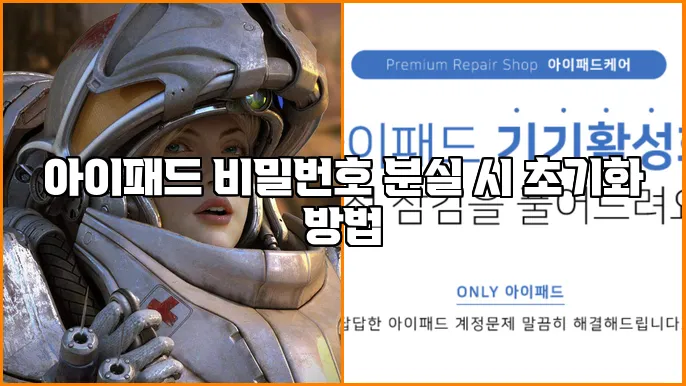
 “비밀번호 초기화 방법!”
“비밀번호 초기화 방법!”

